
Sejda PDF Desktop(多功能PDF管理软件) for Mac V7.0.7 苹果电脑版
- 大小:177MB
- 分类:办公软件
- 环境:Mac
- 更新:2020-07-02
热门排行
简介

Sejda PDF Desktop Mac版是Mac平台上的一个好的pdf编辑解决方案,Sejda PDF Desktop Mac版集成了转换功能,同时还可以根据不同的标准合并或分割文档。
注意事项
MacOS 10.15 系统下,如提示“无法启动”,请在系统偏好设置-安全性与隐私-选择【仍要打开】,即可使用。
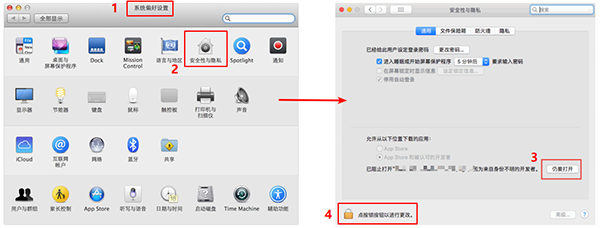
对于下载了应用,显示“打不开或者显示应用已损坏的情况”的用户,可以参考一下这里的解决办法《如果MAC应用无法打开或文件损坏的时候该怎么办?》。10.12系统之后的新的Mac系统对来自非Mac App Store中的应用做了限制,所以才会出现“应用已损坏或打不开的”情况。
用户如果下载软件后(请确保已下载完的.dmg文件是完整的,不然打开文件的时候也会出现文件损坏无法打开),在打开.dmg文件的时候提示“来自不受信用的开发者”而打不开软件的,请在“系统偏好设置—安全性与隐私—通用—允许从以下位置下载的应用”选择“任何来源”即可。新系统OS X 10.13及以上的用户打开“任何来源”请参照《macOS 10.13 Sierra安全性与隐私中“任何来源”选项消失》
macOS Catalina (macOS 10.15) 已损坏无法打开解决办法:
打开终端(“启动台”—“其他”),输入以下命令,回车:
sudo xattr -d com.apple.quarantine /Applications/xxxx.app(注意空格:sudo空格xattr......)
注意:/Applications/xxxx.app 换成你的App路径,这一步的具体步骤为:在输入 sudo xattr -d com.apple.quarantine 后将你打不开的软件拖进终端,重启App即可。
软件特色
默认情况下,macOS附带的预览应用程序允许您查看PDF文档的内容,甚至包括基本的注释工具,以便您可以插入文本框或签名、添加注释、绘制形状、突出显示内容等。然而,当涉及到合并、拆分或转换pdf文件时,你就需要Sejda PDF这个软件解决方案了,它集成了用于在短时间内处理这些任务的工具。
PDF编辑解决方案,包含基本的注释和管理功能。在Sejda PDF主窗口中,您可以查看应用程序中可执行的所有任务,按类型组织、拆分或合并PDF、将pdf转换为特定的Microsoft Office格式,或编辑和转换文档。内置的PDF编辑器只对预先存在的文档起作用,允许您添加文本、图像、签名、形状等。您还可以突出显示内容或插入新页面。
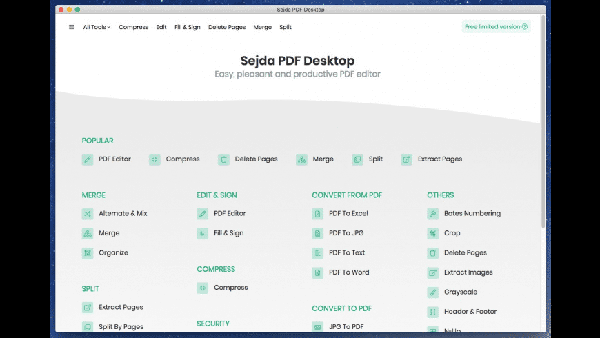













 chrome下载
chrome下载 知乎下载
知乎下载 Kimi下载
Kimi下载 微信下载
微信下载 天猫下载
天猫下载 百度地图下载
百度地图下载 携程下载
携程下载 QQ音乐下载
QQ音乐下载